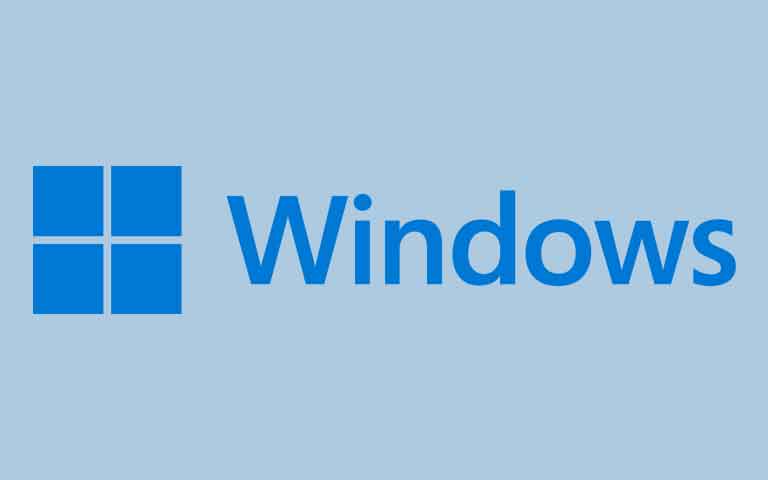FOKUS TEKNO – Apakah Anda pernah mengalami error “Windows cannot find ‘gpedit.msc’” saat mencoba membuka Group Policy Editor (gpedit.msc) melalui perintah Run di Windows 10 atau 11? Tenang, Anda tidak sendirian! Error ini cukup umum terjadi, terutama bagi pengguna Windows 10/11 Home Edition, karena fitur Group Policy Editor secara default memang tidak tersedia di versi ini. Jangan khawatir, dalam panduan ini FOKUS akan menjelaskan secara detail cara mengatasi masalah ini dan bagaimana cara mengaktifkan gpedit.msc di Windows 10/11 Home Edition.
- Apa Itu gpedit.msc?
- Penyebab Error “Windows Cannot Find ‘gpedit.msc’”
- Cara Mengatasi Error “Windows Cannot Find ‘gpedit.msc'”
- 1. Pastikan Versi Windows yang Anda Gunakan
- 2. Aktifkan gpedit.msc di Windows 10/11 Home Edition
- 3. Cek Apakah gpedit.msc Sudah Berfungsi
- Alternatif Menggunakan Registry Editor
- Solusi Tambahan: Upgrade ke Windows 10/11 Pro
- Kesimpulan
Baca juga: Mengatasi Windows Security yang Tidak Bisa Dibuka
Apa Itu gpedit.msc?
Sebelum masuk ke solusi, mari kita bahas sedikit tentang apa itu gpedit.msc. Group Policy Editor (gpedit.msc) adalah alat administratif yang digunakan untuk mengonfigurasi pengaturan sistem, aplikasi, dan pengguna di Windows. Namun, fitur ini biasanya hanya tersedia di Windows 10/11 Pro, Enterprise, atau Education Edition. Untuk pengguna Windows 10/11 Home Edition, fitur ini secara default tidak diaktifkan, sehingga menyebabkan pesan error “Windows cannot find ‘gpedit.msc’” saat Anda mencoba mengaksesnya.
Penyebab Error “Windows Cannot Find ‘gpedit.msc’”
Penyebab utama dari error ini adalah versi Windows yang Anda gunakan. Windows 10/11 Home Edition tidak menyertakan Group Policy Editor, itulah sebabnya Anda mendapatkan error tersebut. Alasan lainnya bisa jadi karena ada kesalahan konfigurasi sistem atau file yang hilang.
Cara Mengatasi Error “Windows Cannot Find ‘gpedit.msc'”
Jika Anda ingin menggunakan Group Policy Editor di Windows 10/11 Home Edition, Anda dapat mengaktifkannya secara manual. Berikut adalah beberapa langkah mudah yang bisa FOKUS ikuti untuk memperbaiki masalah ini:
1. Pastikan Versi Windows yang Anda Gunakan
- Pertama, periksa versi Windows yang Anda gunakan. Jika Anda menggunakan Windows 10/11 Home Edition, maka kemungkinan besar gpedit.msc memang belum diinstal.
- Untuk mengecek versi Windows:
- Tekan tombol Windows + R.
- Ketik winver, lalu tekan Enter.
- Jendela informasi versi Windows akan muncul.
2. Aktifkan gpedit.msc di Windows 10/11 Home Edition
Untuk pengguna Windows 10/11 Home Edition, Anda perlu menginstal gpedit.msc secara manual. Ikuti langkah-langkah di bawah ini:
Langkah 1: Download File Script Installer gpedit.msc
- Anda bisa mencari file script installer gpedit.msc dari sumber tepercaya di internet. Cari dengan kata kunci “download gpedit.msc for Windows Home Edition” untuk menemukan sumber terpercaya.
Langkah 2: Jalankan Script Installer
- Setelah file installer terunduh, lakukan hal berikut:
- Klik kanan pada file gpedit-enabler.bat (atau nama yang serupa).
- Pilih opsi Run as Administrator.
- Jendela Command Prompt akan terbuka dan script akan dijalankan.
- Tunggu beberapa saat hingga proses instalasi selesai.
Langkah 3: Restart Komputer
- Setelah instalasi selesai, FOKUS perlu merestart komputer agar perubahan dapat diterapkan.
3. Cek Apakah gpedit.msc Sudah Berfungsi
- Setelah komputer di-restart, coba buka kembali gpedit.msc dengan langkah-langkah berikut:
- Tekan tombol Windows + R untuk membuka dialog Run.
- Ketik gpedit.msc, lalu tekan Enter.
- Jika Group Policy Editor muncul, maka instalasi berhasil dilakukan.
Alternatif Menggunakan Registry Editor
Jika setelah mengikuti langkah-langkah di atas gpedit.msc masih belum bisa diakses, FOKUS masih bisa mengubah beberapa pengaturan yang biasanya dilakukan melalui Group Policy Editor dengan menggunakan Registry Editor. Ini sedikit lebih teknis, tetapi tetap bisa membantu.
Langkah-langkah Menggunakan Registry Editor:
- Tekan tombol Windows + R, ketik regedit, dan tekan Enter.
- Setelah Registry Editor terbuka, FOKUS bisa menavigasi ke path yang sesuai dengan pengaturan yang ingin diubah.
Namun, perlu diingat bahwa mengedit Registry Editor membutuhkan kehati-hatian, karena perubahan yang salah dapat menyebabkan masalah pada sistem.
Solusi Tambahan: Upgrade ke Windows 10/11 Pro
Jika FOKUS sering membutuhkan Group Policy Editor, pertimbangkan untuk melakukan upgrade ke Windows 10/11 Pro. Versi Pro secara default sudah menyertakan gpedit.msc, sehingga tidak perlu repot-repot menginstal manual. Selain itu, Windows Pro juga memiliki banyak fitur tambahan yang bermanfaat, terutama untuk pengguna yang sering melakukan konfigurasi lanjutan.
Kesimpulan
Mengatasi error “Windows cannot find ‘gpedit.msc'” di Windows 10/11 Home Edition mungkin terlihat rumit pada awalnya, tetapi dengan mengikuti panduan ini, FOKUS dapat dengan mudah mengaktifkan gpedit.msc. Jika Anda menggunakan Windows 10/11 Home Edition, fitur ini memang tidak tersedia secara default, tetapi dapat diinstal dengan langkah-langkah sederhana.
Dengan mengikuti tutorial cara mengaktifkan gpedit.msc di Windows 10/11 Home Edition, FOKUS sekarang dapat menggunakan Group Policy Editor untuk mengonfigurasi sistem sesuai kebutuhan. Jangan lupa, jika gpedit.msc tidak bekerja dengan baik, selalu ada alternatif menggunakan Registry Editor atau pertimbangkan untuk upgrade ke Windows 10/11 Pro.
Baca juga: Cara Cek Versi BIOS di Windows 11: Panduan Langkah Demi Langkah